Question groups - introduction/vi: Difference between revisions
From LimeSurvey Manual
Maren.fritz (talk | contribs) Created page with "Khi bạn đã bắt đầu thêm câu hỏi vào nhóm của mình, đôi khi bạn có thể muốn xem trước giao diện của nhóm câu hỏi tương ứng. Để làm..." |
Maren.fritz (talk | contribs) Created page with "*menu cấu trúc khảo sát *Nhóm câu hỏi - phần giới thiệu#..." |
||
| Line 105: | Line 105: | ||
Khi bạn đã bắt đầu thêm câu hỏi vào nhóm của mình, đôi khi bạn có thể muốn xem trước giao diện của nhóm câu hỏi tương ứng. Để làm điều đó, hãy tìm nút '''nhóm câu hỏi''' có thể truy cập được từ: | Khi bạn đã bắt đầu thêm câu hỏi vào nhóm của mình, đôi khi bạn có thể muốn xem trước giao diện của nhóm câu hỏi tương ứng. Để làm điều đó, hãy tìm nút '''nhóm câu hỏi''' có thể truy cập được từ: | ||
*[[ | *[[Nhóm câu hỏi - phần giới thiệu#Nhóm câu hỏi xem trước - cấu trúc khảo sát|menu cấu trúc khảo sát]] | ||
*[[ | *[[Nhóm câu hỏi - phần giới thiệu#Nhóm câu hỏi xem trước - bảng nhóm câu hỏi|bảng nhóm câu hỏi]] | ||
*[[ | *[[Nhóm câu hỏi - phần giới thiệu#Nhóm câu hỏi xem trước - bảng câu hỏi|bảng câu hỏi]] | ||
{{ | {{Lưu ý|Khi xem trước một nhóm, mức độ liên quan của nhóm này sẽ tự động trở thành đúng.}} | ||
{{Hint|Text=You can add [[URL_fields#Prefilling_a_survey_using_GET_parameters|GET params in URL]] to prefill questions.}} | {{Hint|Text=You can add [[URL_fields#Prefilling_a_survey_using_GET_parameters|GET params in URL]] to prefill questions.}} | ||
Revision as of 09:56, 11 January 2024
Tạo nhóm câu hỏi
Nhóm là một cách tuyệt vời để tổ chức các cuộc khảo sát của bạn bằng cách đặt chúng vào các danh mục (nhóm). Cách bạn phân loại khảo sát/nhóm của mình hoàn toàn tùy thuộc vào bạn.
Để thêm nhóm câu hỏi vào khảo sát của bạn:
(1) Từ tab khảo sát cấu trúc của khảo sát của bạn, hãy nhấp vào +Thêm nhóm câu hỏi.
Sau khi nhấn Thêm nhóm câu hỏi, bảng thêm nhóm câu hỏi sẽ hiển thị.
(2) Điền vào các trường bắt buộc.
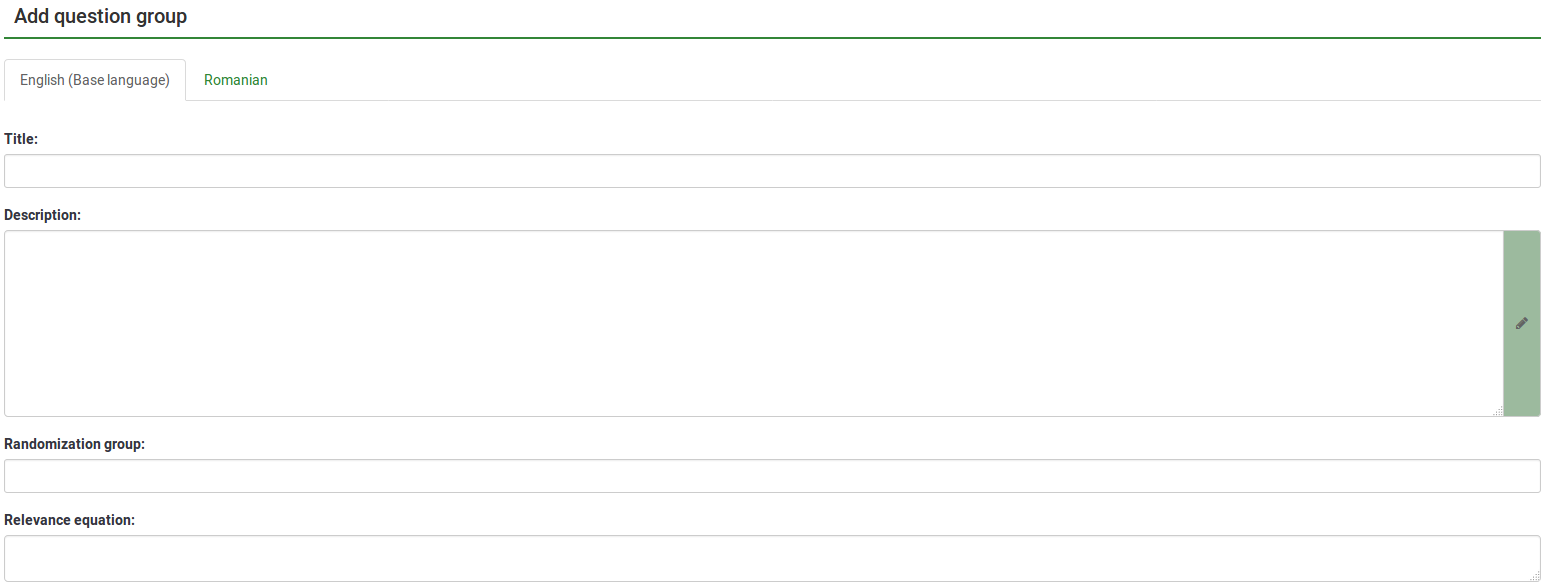
Các trường Thêm nhóm câu hỏi
- Title: Nhập vào ô này tên bạn muốn đặt cho nhóm câu hỏi;
- Mô tả: Trường này cho phép bạn xuất bản ghi chú giải thích cho bất kỳ bộ câu hỏi nào. Nếu bạn thêm mô tả, nó sẽ được trình bày cùng với bản khảo sát trước khi bắt đầu bất kỳ câu hỏi nào trong nhóm đó. Nếu không có văn bản nào được thêm vào thì người tham gia là công chúng sẽ chuyển thẳng đến câu hỏi khảo sát. Bạn có thể sử dụng trình soạn thảo HTML để bao gồm hình ảnh, văn bản được định dạng, v.v. theo ý thích của mình;
- Nhóm ngẫu nhiên: Để bắt đầu ngẫu nhiên một nhóm câu hỏi, hãy nhập một chuỗi vào trường chẳng hạn như randgroup1. Bạn sẽ cần nhập cùng một chuỗi đó vào tất cả các nhóm câu hỏi mà bạn muốn ngẫu nhiên hóa và chuỗi này sẽ xuất hiện theo thứ tự ngẫu nhiên khi thực hiện khảo sát. Chỉ những địa điểm trong cùng một nhóm mới được chuyển đổi ngẫu nhiên!
- Phương trình liên quan: Bạn có thể đặt "phương trình liên quan" trong trường này cho nhóm với sự trợ giúp của ExpressionScript. Điều này hữu ích khi "lặp lại" hoặc các trường hợp khác khi bạn lặp lại nội dung tương tự nhiều lần. Ví dụ: giả sử bạn muốn hỏi cùng một bộ câu hỏi tiếp theo cho từng đứa trẻ trong một hộ gia đình và bạn đã hỏi có bao nhiêu đứa trẻ trong một hộ gia đình thông qua câu hỏi có tên numKids. Sau đó, đối với mỗi nhóm câu hỏi tiếp theo, bạn sẽ phải sử dụng các phương trình liên quan (sẽ thu thập dữ liệu về đứa trẻ thứ ba), chẳng hạn như: numKids == 3;
Bạn có thể tạo bao nhiêu nhóm tùy thích!
Thêm thanh công cụ nhóm câu hỏi
Bạn sẽ tìm thấy các tùy chọn sau trên thanh công cụ trên cùng:
- Hiển thị/Xuất: Chức năng này được sử dụng để xuất toàn bộ khảo sát của bạn ở các định dạng khác nhau.
- Người tham gia khảo sát: Nhấp vào nút này sẽ chuyển hướng quản trị viên khảo sát đến [ của họ [Người tham gia khảo sát|bảng người tham gia khảo sát]].
- Phản hồi: Nếu khảo sát đang hoạt động, nút sẽ hiển thị. Nó cung cấp cho bạn quyền truy cập vào bảng phản hồi.
- Nhập nhóm: Ngoài hai cách đã đề cập ở trên, các nhóm câu hỏi mới cũng có thể được thêm thông qua nhập chức năng nhóm.
Nhập nhóm câu hỏi
Bạn cũng có thể nhập nhóm câu hỏi (định dạng tệp .lsg) đã được xuất trước đó từ khảo sát LimeSurvey.
(1) Từ tab Cấu trúc khảo sát, nhấp vào +Thêm nhóm câu hỏi'.
(2) Nhấp vào Nhập nhóm trên thanh công cụ trên cùng.
(3) Duyệt máy tính/máy chủ của bạn và tải lên tệp .lsg chứa nhóm câu hỏi bạn muốn nhập.
Hành động của nhóm câu hỏi
Sau khi tạo khảo sát, bạn có thể truy cập nhóm mới tạo từ menu cấu trúc khảo sát. Trang sau sẽ được hiển thị:
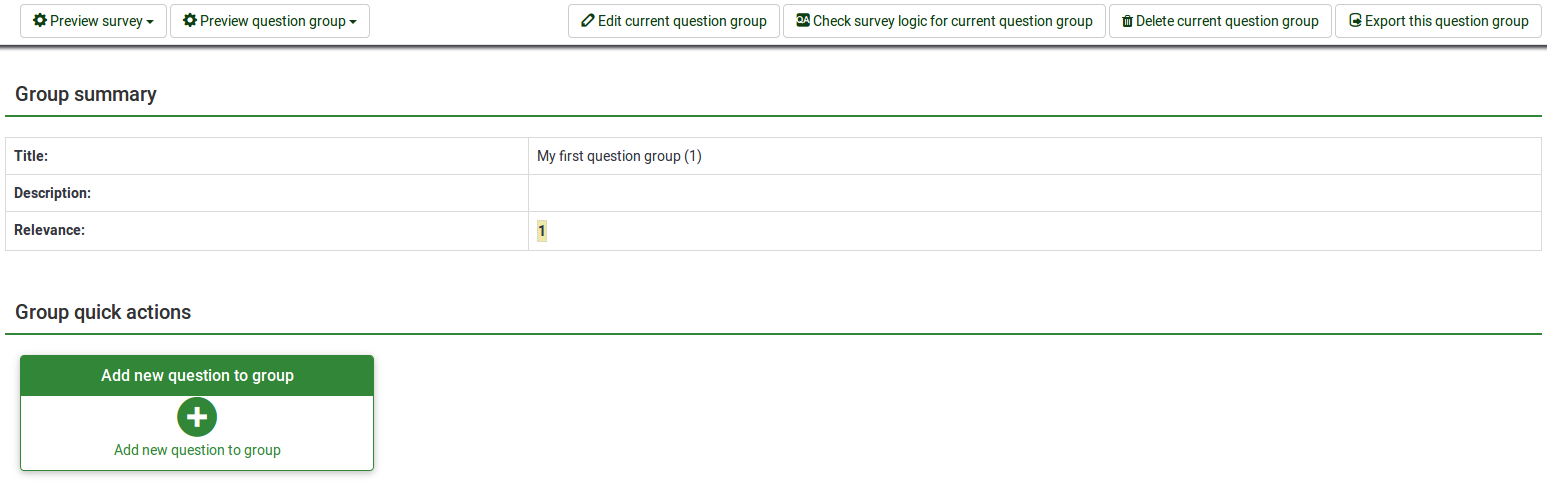
Trang này được chia thành ba phần:
- Thanh công cụ nhóm câu hỏi: Bạn sẽ tìm thấy các tùy chọn sau trên thanh công cụ:
- Xem trước khảo sát/nhóm câu hỏi: Nhấp vào một trong hai nút để xem trước toàn bộ khảo sát của bạn hoặc chỉ nhóm câu hỏi hiện tại. Nếu các ngôn ngữ bổ sung được thêm vào khảo sát của bạn, nhóm khảo sát/câu hỏi có thể được xem trước bằng từng ngôn ngữ của khảo sát. Chỉ cần nhấp vào một trong hai nút xem trước và chọn ngôn ngữ mong muốn.
- Chỉnh sửa nhóm câu hỏi hiện tại: Nhấp vào nút này để chỉnh sửa tiêu đề, mô tả, phương trình liên quan hoặc nhóm ngẫu nhiên của câu hỏi nhóm câu hỏi hiện tại.
- Kiểm tra logic khảo sát cho nhóm câu hỏi hiện tại: Điều này giúp bạn thấy các lỗi có thể tồn tại trong một nhóm câu hỏi - nó đặc biệt hữu ích khi [[ExpressionScript - Present|ExpressionScript] ] được sử dụng.
- Xóa nhóm câu hỏi hiện tại: Để xóa nhóm câu hỏi hiện tại, hãy nhấp vào nút này.
- Xuất nhóm câu hỏi này: Nếu bạn muốn xuất câu hỏi này nhóm để sau này nhập nó vào một khảo sát LimeSurvey khác, hãy nhấp vào nút này. Tệp sẽ được xuất ở định dạng .lsg.
- Tóm tắt nhóm: chi tiết nhóm câu hỏi được hiển thị;
- Nhóm hành động nhanh: Điều này cho phép bạn thực hiện nhanh chóng các hành động liên quan đến nhóm câu hỏi - trong trường hợp của chúng tôi, tùy chọn thêm câu hỏi mới vào nhóm được hiển thị. Để tìm hiểu thêm về các câu hỏi, hãy đọc phần wiki giới thiệu về câu hỏi của chúng tôi.
Xem trước nhóm câu hỏi
Khi bạn đã bắt đầu thêm câu hỏi vào nhóm của mình, đôi khi bạn có thể muốn xem trước giao diện của nhóm câu hỏi tương ứng. Để làm điều đó, hãy tìm nút nhóm câu hỏi có thể truy cập được từ:
Preview question group - survey structure
Click the survey Structure tab, select the desired Question group, and click preview question group:
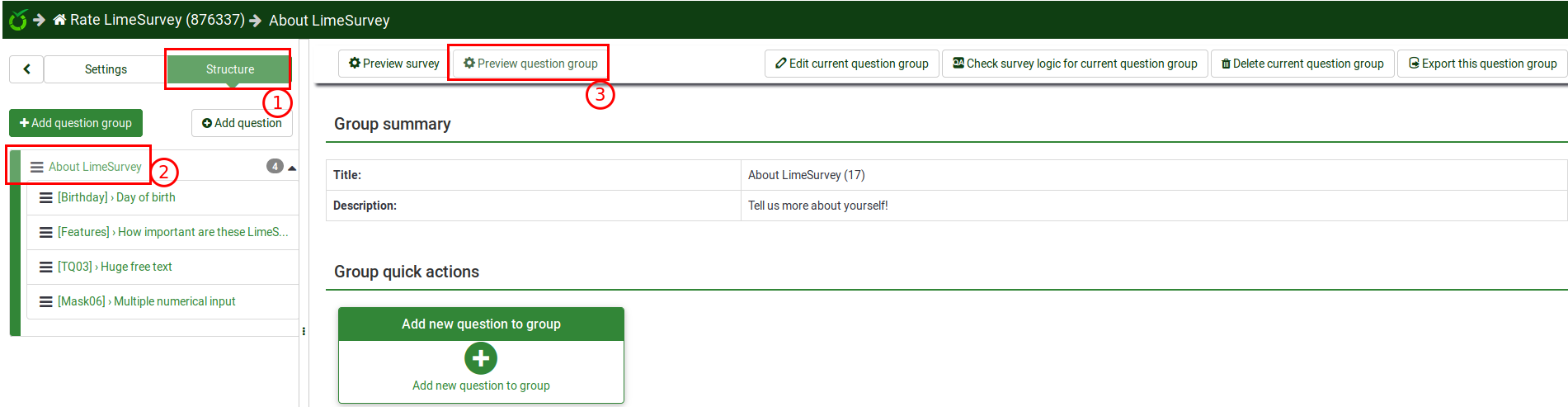
Preview question group - question group panel
You can preview the question group once you have finished editing it.
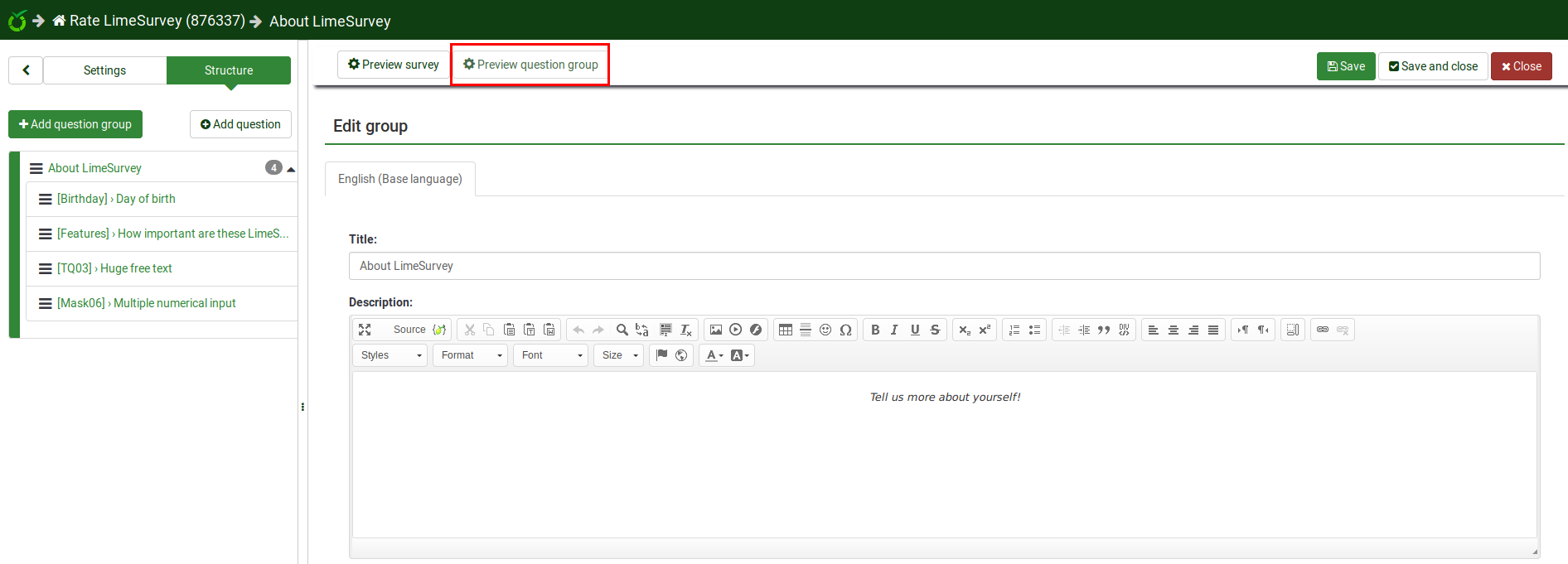
preview question group - question panel
The question group to which questions belong can be previewed from the question panel - see the top bar:
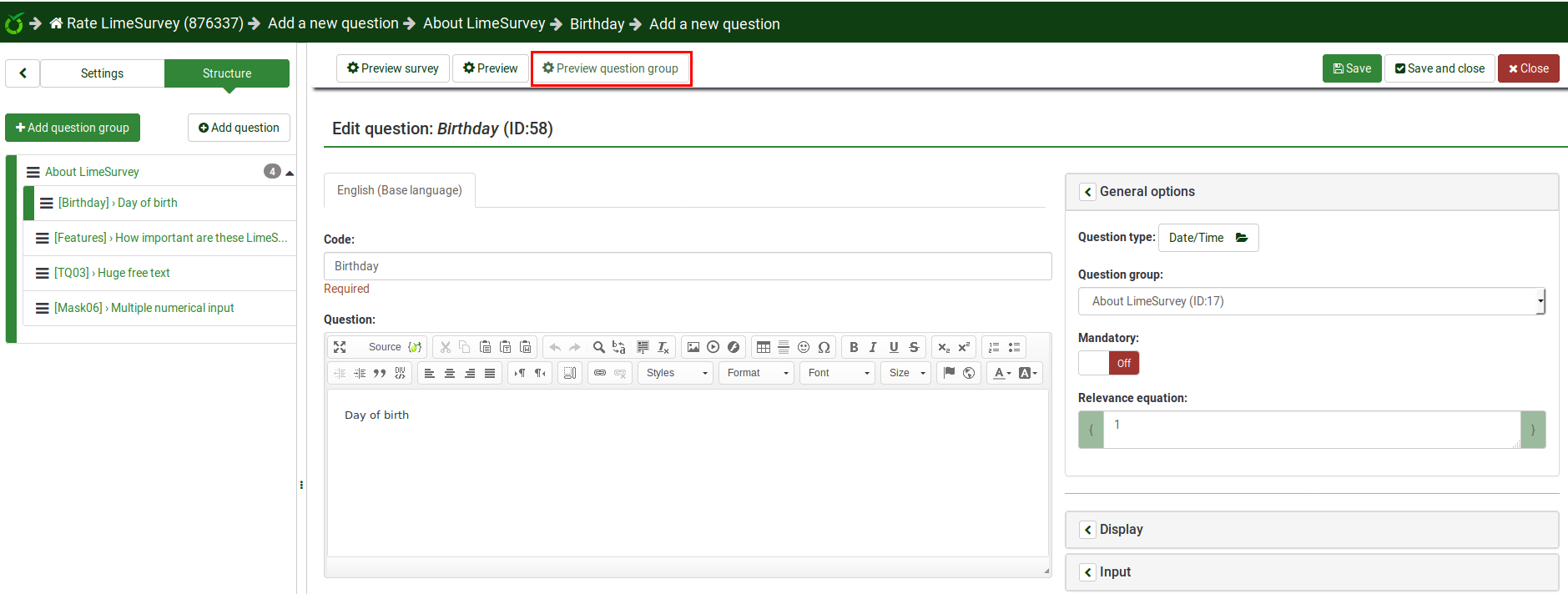
Reordering question groups
The question groups and questions can be reordered. For further details, read the survey structure wiki subsection.
Example
The relevance equation offers many possibilities to further customize your survey. A simple example is presented below to show how some question groups can be hidden according to the answer provided by the respondent to a prior question (part of another question group). For example, if you want to find out more information about parents that have one child in comparison to those with two or more, using the relevance equation to hide certain questions/question groups is recommended.
Link .lss file: Question_groups_simple_example.zip -> For instructions on how to import the file, refer to the following wiki section.
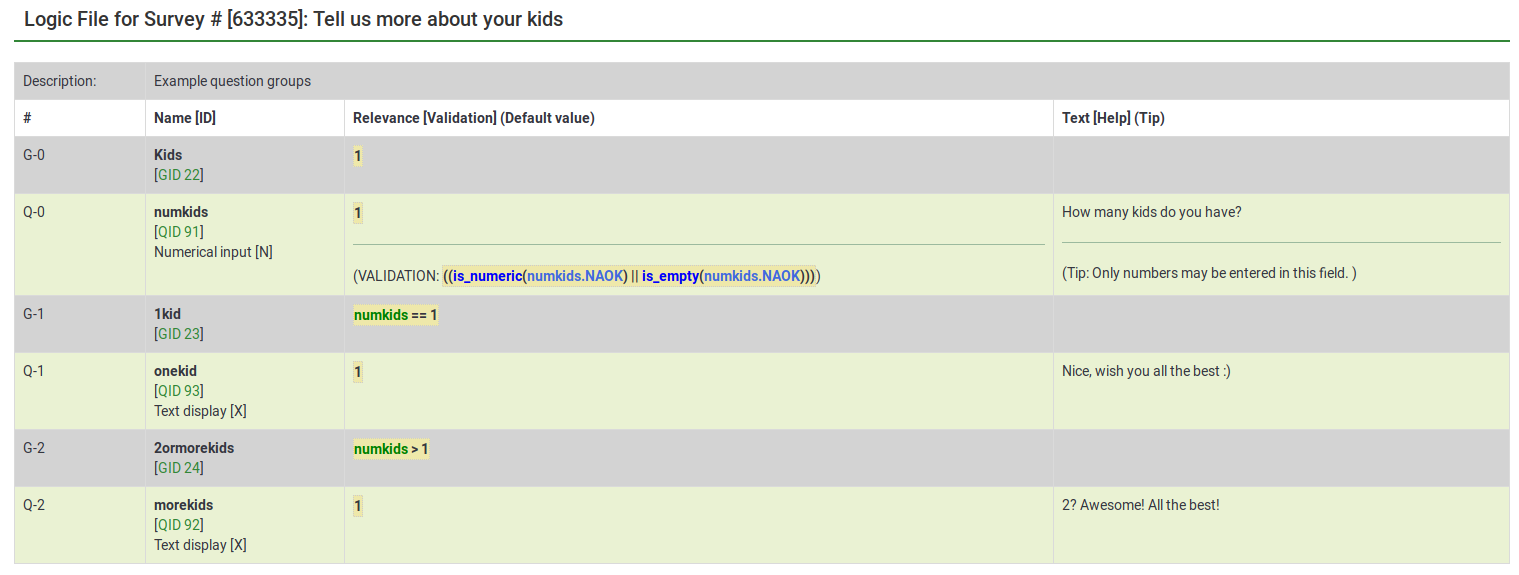
The above file contains three question groups, each containing one question. Question group "1kid" is displayed only if the value introduced by the respondent to the question "numkids" is 1. Question group "2ormorekids" is displayed only if the answer to the question "numkids" is >1.
This is just a simple example to show how expressions can be used to further customize your survey. For more details, please read about the ExpressionScript functionality.
- There are several ways to hide questions. One is to use conditions. However, for more complex surveys, the ExpressionScript has to be used.
- If you use expressions, don't forget to look for syntax errors with the help of the logic file.


